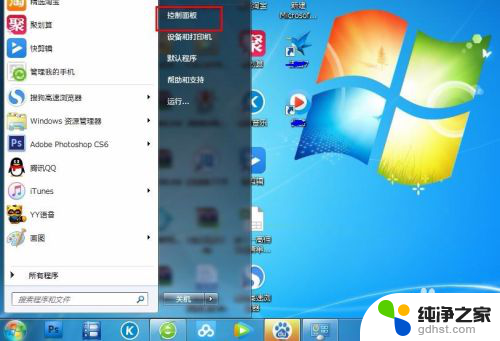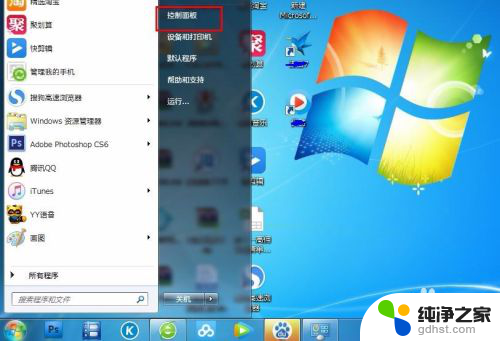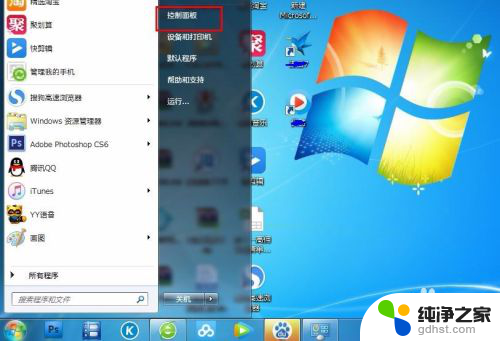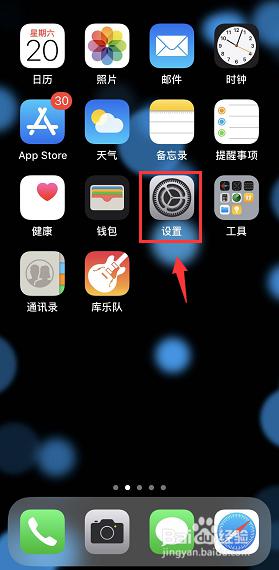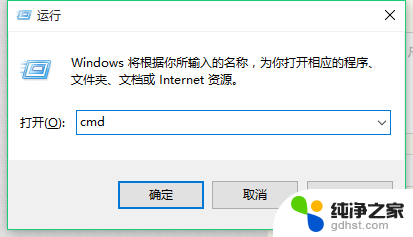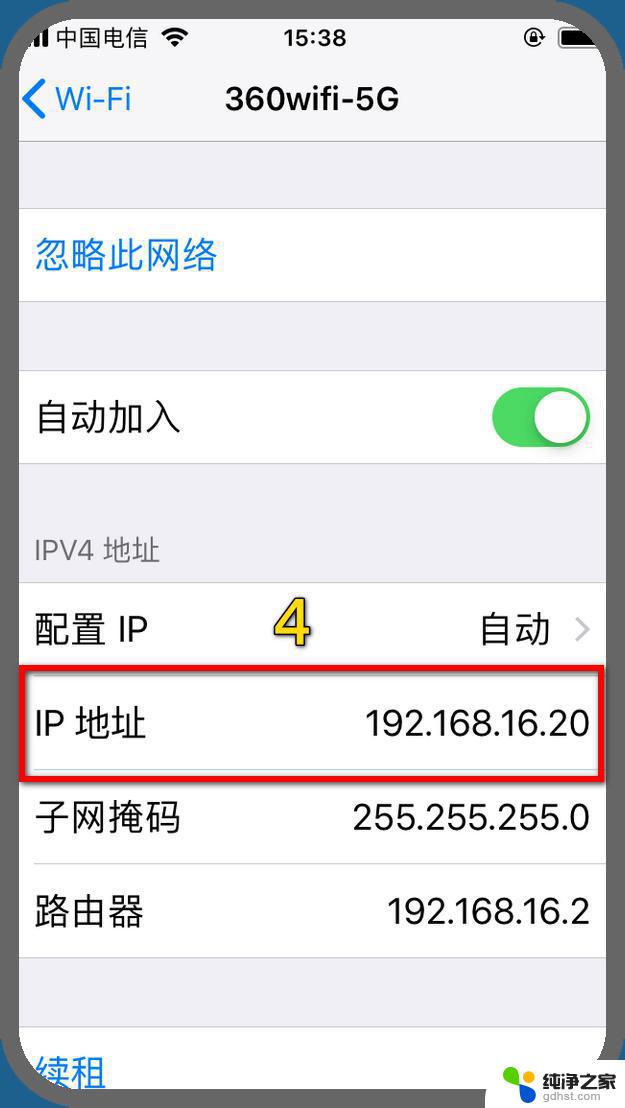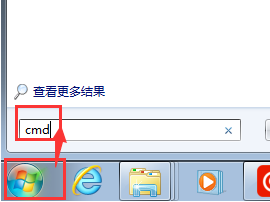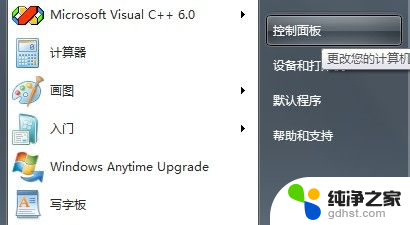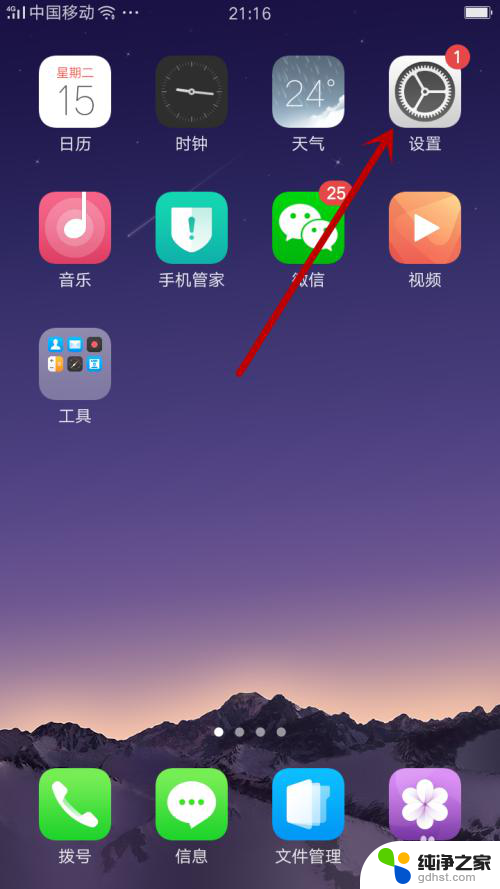怎样修改本地连接ip地址
在日常生活中,我们经常需要修改本地连接的IP地址来满足不同的网络需求,不同的网络环境可能需要不同的IP地址设置,因此学会如何修改本地IP地址是非常重要的。本地IP地址修改并不复杂,只需要按照一定的步骤进行操作即可。接下来我们将介绍如何修改本地连接的IP地址,帮助您轻松应对各种网络环境的需求。
具体步骤:
1.找到网络图标,右击“属性”。到“网络与共享中心”
最左边蓝色区域里,点击“更改适配器设置”
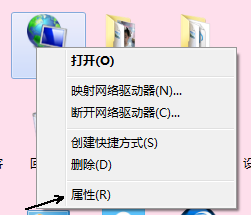
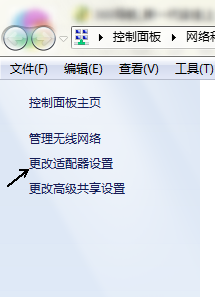
2.进入到“网络连接”之后,选择你现在所连接到的网络。然后右击属性
一般情况下是“本地连接”
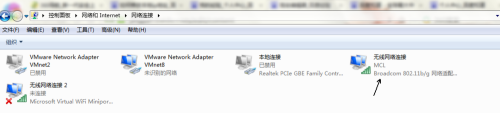
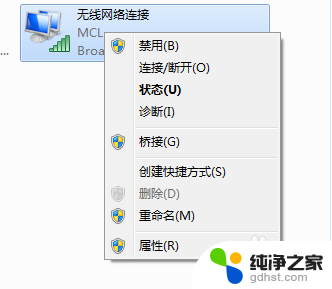
3.进入到“属性”后,一直向下拉。找到IPV4然后双击IPv4,前面的对勾默认的勾上的,别把它取消。
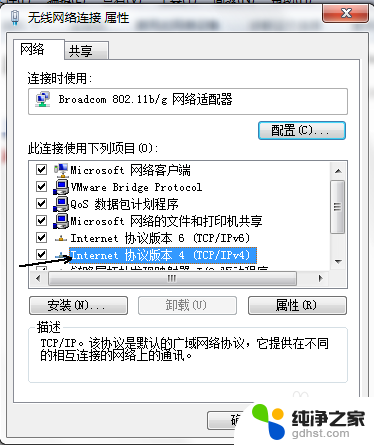
4.然后就可以修改我们的IP地址了。这里有两种,1.如果是自动获取的话无需修改IP地址,在这里也看不到IP地址。下面在教大家自动获取状态下如何查看IP地址。2.手动设置,直接在上面输入你的IP,掩码,及网关即可。
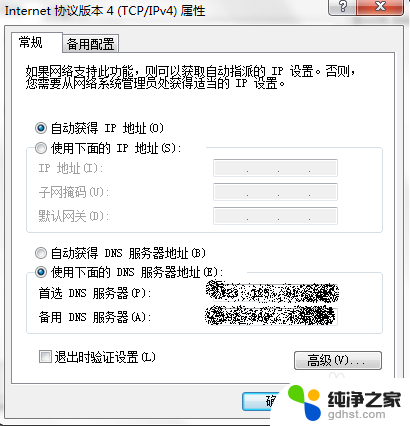
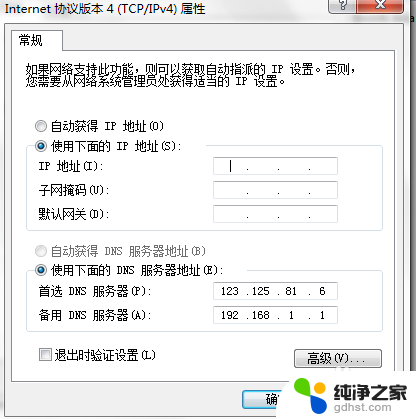
5.自动获取状况下查看IP地址:Windows+r同时按下,输入"cmd",出现下图所示即可。
输入 ipconfig,即可得知IP地址。
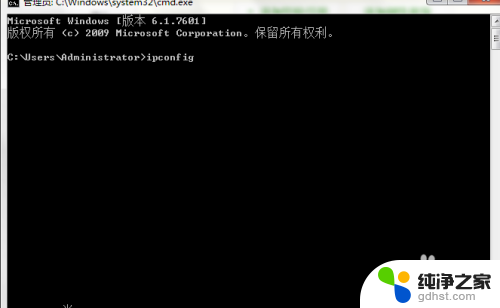
以上就是如何修改本地连接IP地址的全部内容,如果还有不明白的用户,可以按照小编的方法进行操作,希望能够帮助到大家。